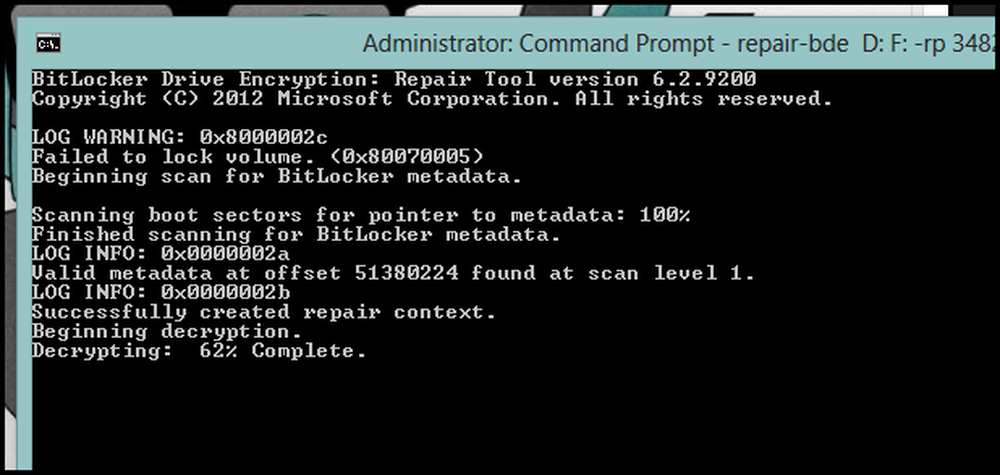Så här återställer du Bit Locker Krypterade diskar Skulle du glömma ditt lösenord
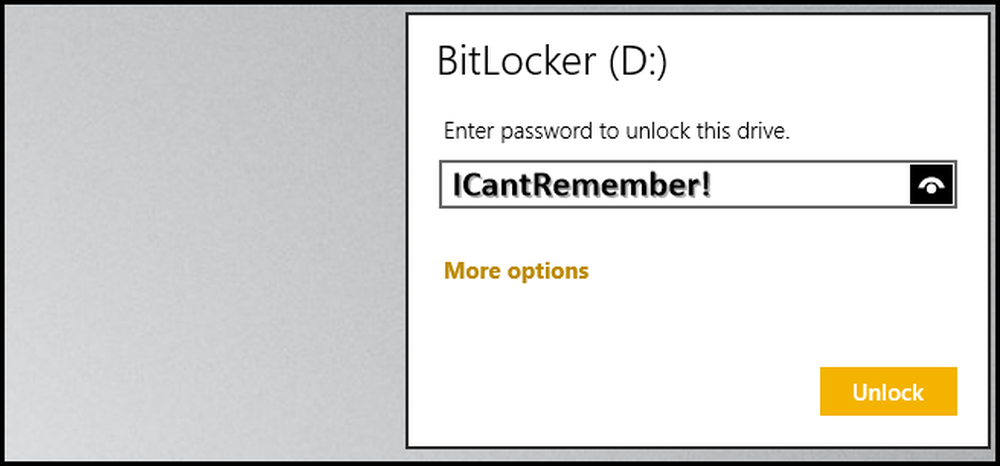
Om du följde vår guide för att kryptera dina flyttbara diskar med Bit Locker kommer du att komma ihåg att vi sparade vår återställningsnyckel till molnet, vilket är en ny funktion i Windows 8. Det första vi behöver göra är att hämta den nyckeln, vilket kan göras genom att gå vidare till den här webbadressen. Vid denna tidpunkt måste du logga in på ditt Microsoft-konto, samma som du loggade in på Windows 8 med.
Observera att Bit Locker endast är tillgängligt i Pro och Enterprise versionerna av Windows 8.
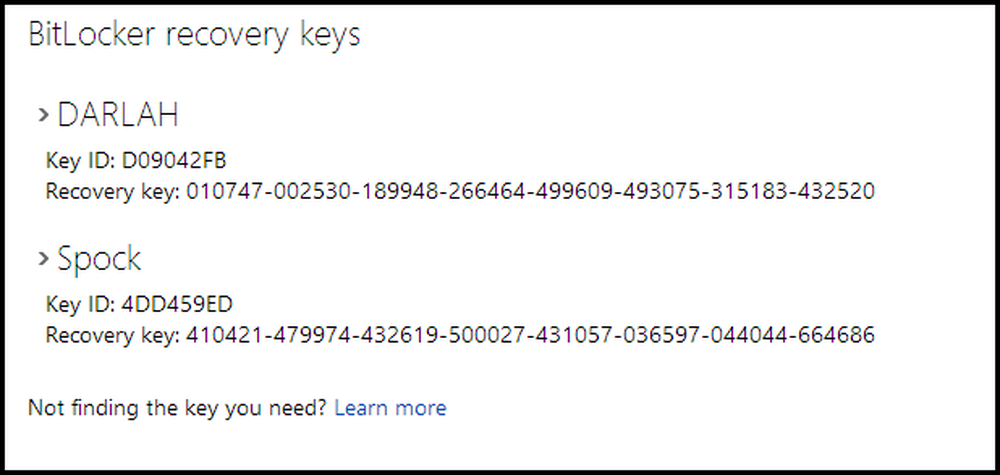
Eftersom vi letar efter nyckeln som vi använde för att kryptera en flyttbar disk, kan vi ha många så vi behöver expandera enheten som vi brukade kryptera den flyttbara disken. Du kan göra det genom att klicka på den lilla pilen bredvid enhetens namn.

Nu när vi har nyckeln som används för att kryptera enheten måste vi faktiskt använda den. För att göra det måste du öppna en förhöjd kommandotolk genom att trycka på Windows-tangenten för att växla till startskärmen och sedan skriva "cmd". När du ser kommandotolken i sökresultaten högerklickar du på den och väljer att köra den som administratör.
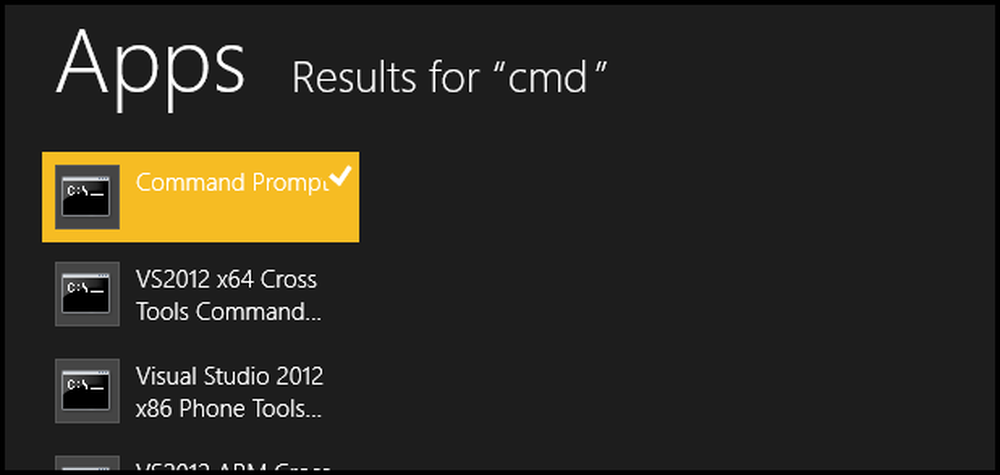
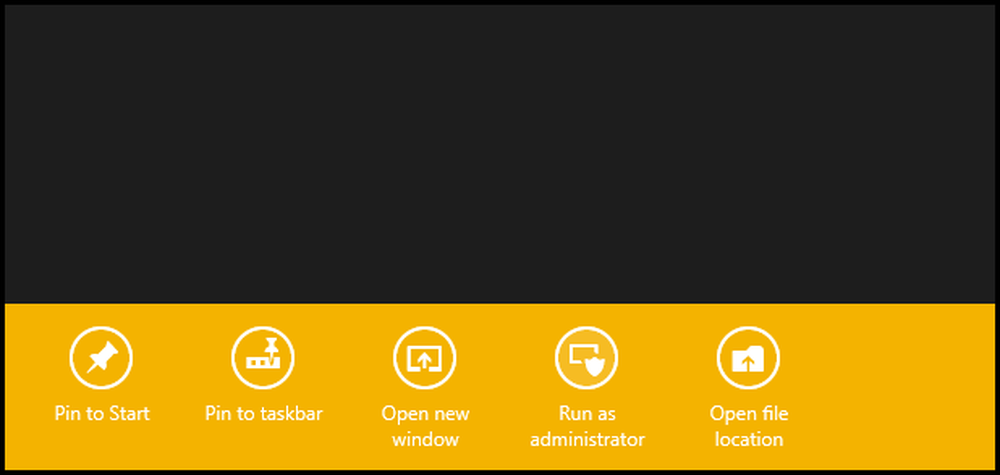
Skriv följande:
reparation-bde D: F: -rp 010747-002530-189948-266464-499609-493075-315183-432520 -F
Du måste ersätta D: med bokstaven för den krypterade enheten och F: med bokstaven a reserv kör du vill att innehållet i den krypterade enheten ska sparas till.Obs! Den enhet som du återställer data till kommer att formateras, så allt på den enheten kommer att raderas.
När dekrypteringsprocessen är klar öppnar du Explorer och leder till den enhet som du återställde data till. Det borde alla vara där nu.

Det är allt som finns där.